[Résolu] L’icône Notes disparu sur iPhone ?
"Notes a disparu de mon iPhone 7 Plus. Comment faire pour récupérer mes notes et faire réapparaitre l'icône Notes ?"
Vous n’avez plus votre icône Notes sur iPhone ? Et les notes récentes ont disparu ? Beaucoup d’utilisateurs d’iPhone ont rapporté cette disparition de l’icône de Notes suite à la mise à jour iOS 12/11.4/11/10.3.3/10.3.2/10.3.1/10, restauration ou jailbreak. Est-il possible de le récupérer ? En fait, lorsque Notes a disparu de l’iPhone, il n’est pas vraiment perdu, mais devient invisible. Cet article s’adresse donc à ceux qui ont besoin de récupérer Notes sur iPhone, iPad ou iPod.
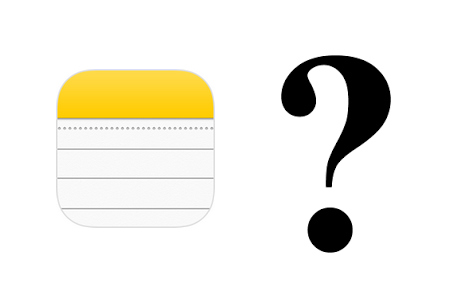
- Partie 1. Comment récupérer l’icône Notes sur iPhone, iPad ou iPod
- Partie 2. Comment réparer la disparition de l’icône Notes iPhone suite au problème de système
Partie 1. Comment récupérer l’icône Notes iPhone
Méthode 1. Vérifier partout sur votre iPhone
Lorsque l’icône de Notes est manquant sur votre iPhone depuis la mise à jour iOS, le jailbreak ou la restauration, la première chose que vous pouvez faire pour remettre l’icône est de vérifier chaque dossier et utiliser Rechercher pour essayer de le retrouver. Simplement faire glisser sur l’écran d’accueil et tapez notes pour voir s’il apparaît.
Méthode 2. Réinitialiser l’écran d’accueil
Une réinitialisation de l’écran d’accueil aide à remettre les icônes. Allez dans Réglages > Général > Réinitialiser, tapez Réinitialiser l’écran d’accueil.
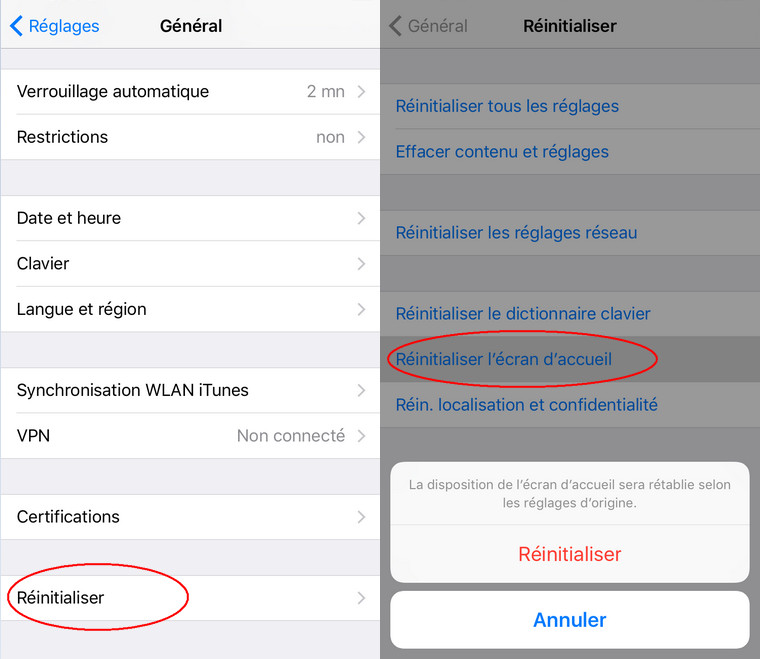
Méthode 3. Redémarrer votre appareil
Pour remettre l’icône Notes iPhone, une des solutions possibles est de faire un redémarrage sur votre iDevice. Vous devez maintenir le bouton Marche/Veille et le bouton de Diminution du Volume sur iPhone 7/7 Plus (le bouton Home sur iPhone 6s/6s et des modèles précedents) ensemble pendant 10 secondes.
Méthode 4. Allez chercher sur App Store
Ouvrez App Store et tapez « notes » sur la barre de recherche. Touchez OUVRIR et l’application Notes se lance. Vous pourrez avoir accès aux notes récentes, mais il faut noter que cette méthode n’aide pas à résoudre la perte de l’icône Notes suite à la mise à jour ou au jailbreak.
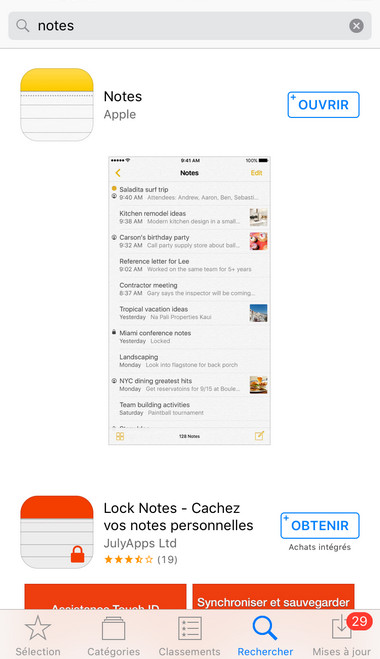
Partie 2. Comment réparer la disparition de l’icône Notes iPhone suite au problème de système
Si Notes ne s’affiche toujours pas sur votre iPhone, il est possible qu’il y a des erreurs du système d’exploitation. La restauration de réglages d’origine iPhone peut habituellement aider à résoudre la disparition de l’icône de Notes, sauf que cela efface tout le contenu de votre iPhone. C’est la raison pour laquelle nous vous recommandons Tenorshare ReiBoot – un logiciel pour réparer le système d’exploitation et alors réparer des problèmes des applications disparues ou bloquées sur iPhone.
- Après avoir téléchargé et installé le programme, lancez-le sur votre PC. Passez à la partie Réparer le système d’exploitation et cliquez sur Réparer maintenant.
- Définissez un emplacement et commencez à télécharger le firmware pour votre appareil. Une fois terminé, procédez la réparation.
- Dès que la réparation est complété, vous appareil redémarrera normalement et le Notes sera réapparu sur votre iPhone.


- Entrer en / Sortir du mode de récupération en un clic. Ultra-fonctionnel.
- Résoudre 150+ problèmes d'iOS / iPadOS / tvOS (bloqué sur la pomme, écran noir, redémarrage en boucle, etc.)
- Restaurer iPhone / iPad / iPod sans iTunes sans perdre des données.
- Compatible avec le dernier iPhone 16 & iOS 18, iPadOS
- Tenorshare 4uKey permet de supprimer le code d'accès au temps d'écran sans perte de données.
- Tenorshare New Release : iAnyGo - Changer la position GPS sur iPhone/iPad/Android en un seul clic.
- Tenorshare 4MeKey : Supprimer le verrouillage d'activation iCloud sans mot de passe/identifiant Apple. [Compatible avec iOS 16.7]

ReiBoot for iOS
N°1 Logiciel de Réparation et de Récupération du Système iOS Gratuit
Réparation Rapide et Facile








